Guía
de implementación y configuración Altavoces y Bocinas IP
- Introducción
- Conexionado
- Ingreso a la interfase web
- Parámetros de red
- Cuentas SIP
- Configuración de AUDIO
- RTP Multicast
- Funciones
avanzadas
- Sistema
- Integración al sistema VoIP
Introducción
Este documento contiene instrucciones e información, como guía para una rápida instalación, implementación de soluciones integradoras y configuración básica de los dispositivos Altavoces y Bocinas IP, en una Plataforma VoIP. Para información más detallada sobre cada parámetro o una explicación sobre configuraciones específicas, puede consultar las secciones donde se desarrollan los respectivos temas correspondientes a cada dispositivo.
El Altavoz y la Bocina IP son dispositivos que permiten la integración de Audio IP de alta calidad, a una Plataforma VoIP.

La función básica del Altavoz IP es amplificar y reproducir el streaming de audio RTP que recibe a través de su conexión de red. Obviamente realiza una conversión, de paquetes de datos IP a señales analógicas para enviarlas al transductor acústico (el altavoz propiamente dicho).
Su interfase de red incluye una funcionalidad equivalente a la de un adaptador telefónico analógico. Esta característica le permite conectarse a la red de datos (LAN o WAN), para comunicarse con otros dispositivos IP.
Estos dispositivos disponen de 2 cuentas SIP, lo cual le brinda versatilidad para registrarse en dos extensiones IP de un SIP Server o para registrarse en dos SIP Servers diferentes. Adicionalmente, agrega funciones propias, tales como, permitir la comunicación RTP Multicast con diferentes orígenes.
La selección del dispositivo más adecuado: Bocina IP (HornSpeaker) o Altavoz IP de pared (WallSpeaker), depende de varios factores, entre ellos: si se trata de una instalación en un ambiente único, o con divisorios, de sus dimensiones, del material de las paredes, o si va a trabajar en el exterior, para resolver el tema de cobertura acústica, con el equipamiento más adecuado.
Debido a sus características de enrutamiento y manipulación de llamadas, estos dispositivos, pueden cubrir las demandas y necesidades de un amplio espectro de aplicaciones. Además, pueden ser conectados y configurados para lograr distintas modalidades de operación, en cada zona donde se encuentren instalados. De acuerdo a los requerimientos de implementación de cada instalación, pueden conectarse para ser integrados a una red LAN existente, o a una red WAN, tal como Internet, para lograr la comunicación cuando se encuentran en sitios distantes.
Nexo Tecnología VoIP
Altavoces y bocinas IP - Guía de configuración básica


Los pasos a seguir, para lograr una implementación rápida y la configuración básica del Altavoz IP, son:
1 - Realizar el conexionado del Altavoz IP a la red LAN 2 - Ingresar a la interfase web del equipo y, si es necesario, modificar sus parámetros de red 3 - Configurar sus cuentras SIP para que se registren en el servidor SIP 4 - Ajustar su configuración de AUDIO de acuerdo a sus preferencias 5 - Habilitar la función RTP Multicast en caso de ser necesario 6 - Comprobar y monitorear el estado del dispositivo 7 - Para actualizar el firmware consultar la sección actualización 8 - Consultar integración al sistema VoIP, para monitoreo desde el equipo Nexo IP PBX. |
Debido a que existen varios métodos de integración del Altavoz IP, con el sistema VoIP, en esta guía se adopta el método de registración como extensión IP (por ser el más adecuado, para utilizar las funciones de Paging e Intercom del SIP Server y a su vez, uno de los más simples). Esto significa que, en el equipo que actúa como SIP Server, en este caso, la IP PBX, debe crearse una extensión IP por cada Altavoz IP que se utilice en el sistema VoIP. Luego, cada Altavoz IP, se registrará, con sus credenciales de autenticación, en el SIP Server.
Para información más detallada sobre la creación y registración de extensiones, en el equipo IP PBX, consultar en su documentación bajo la sección Configuración, el tema Extensiones SIP.
Otros métodos de incorporación del dispositivo Altavoz IP, a la plataforma VoIP, se explican en la sección Integración al sistema VoIP.
Conexionado
En la siguiente imagen se observa el aspecto físico que presenta el Altavoz IP tipo bocina.
Este equipo dispone de 3 cables* (versión v3.3 o superior) de conexiones:
- Un cable PoE : con conector RJ45 (hembra) para conexión a la red, que incluye la conexión PoE, con indicador led de estado,
- Un cable DC : con conector plug (macho) para alimentación externa (opcional): 12V-24V, 2A-3A, y
- Un cable Alarm In: con bornes ajustables (hembra) para entrada auxiliar de alarma.
*IMPORTANTE: Utilizar PoE o DC. NO deben utilizarse ambas entradas de alimentación en forma simultánea porque dañará al equipo.

En versiones anteriores, este equipo dispone de 2 cables* de conexiones:
- Un cable PoE : con conector RJ45 (hembra) para conexión a la red, que incluye la conexión PoE, con indicador led de estado, y
- Un cable DC : con conector plug (macho) para alimentación externa (opcional): 12V-24V, 2A-3A.
*IMPORTANTE: Utilizar PoE o DC. NO deben utilizarse ambas entradas de alimentación en forma simultánea porque dañará al equipo.

Cuando se utiliza alimentación a través de la conexión PoE debe asegurarse que el puerto de red, en el switch, al cual se conecta el Altavoz IP dispone de esta conexión de alimentación y con las características requeridas.
Para el Altavoz IP de pared, que se observa en la siguiente imagen, se aplican las mismas consideraciones de conexionado explicadas para el Altavoz IP tipo bocina.

*IMPORTANTE: Utilizar PoE o DC. NO deben utilizarse ambas entradas de alimentación en forma simultánea porque dañará al equipo.
Ingreso a la interfase web
El Altavoz IP dispone de una interfase de red LAN.
Para lograr el acceso a su interfase web (Web Management System), se conecta el equipo a la red local, a través de su puerto LAN. Luego, desde una PC, conectada a la misma red local, se utiliza un navegador, para acceder a la configuración del Altavoz IP. La PC debe poder acceder a la dirección IP de fábrica* (192.168.5.200) del equipo.
Cuando las direcciones de LAN, se encuentran en la misma subred que la del equipo, es decir, tienen el formato 192.168.5.xxx, el acceso desde el navegador es directo.
En caso contrario, cuando la PC se encuentra en otra subred, por ejemplo, 192.168.1.xxx, debe agregarse otra dirección IP, a la placa de red de la PC, para lograr el acceso al equipo IP PBX.
Para información más detallada, consultar Configuración de subred.
Desde el navegador, para ingresar a la interfase web (al menos, la primera vez), debe utilizarse la dirección IP de fábrica* (192.168.5.200) del equipo. Luego, de acuerdo a los requerimientos de la instalación y de seguridad, puede modificarse esta dirección, desde la configuración de red (Network).
*IMPORTANTE: Si el equipo no se detecta en la dirección IP de fábrica puede haber sido testeado con otra dirección. Para resolverlo, seguir los pasos indicados en:
Cómo aplicar la configuración de fábrica a un dispositivo de Audio IP?.
En el navegador, al acceder a la interfase web del Altavoz IP, se observa la página de Login (en la siguiente imagen se presenta un ejemplo):

Ingresando las credenciales* (valores por defecto): admin / tm1234, aparece la pantalla principal (IP SPEAKER) de la interfase web (Status):
*IMPORTANTE: Si el equipo no responde a las credenciales por defecto, puede haber sido testeado con otras credenciales. Para resolverlo, seguir los pasos indicados en:
Cómo aplicar la configuración de fábrica a un dispositivo de Audio IP?.
En la versión v3.3 o superior, la ventana de estado (Status), muestra la siguiente información:
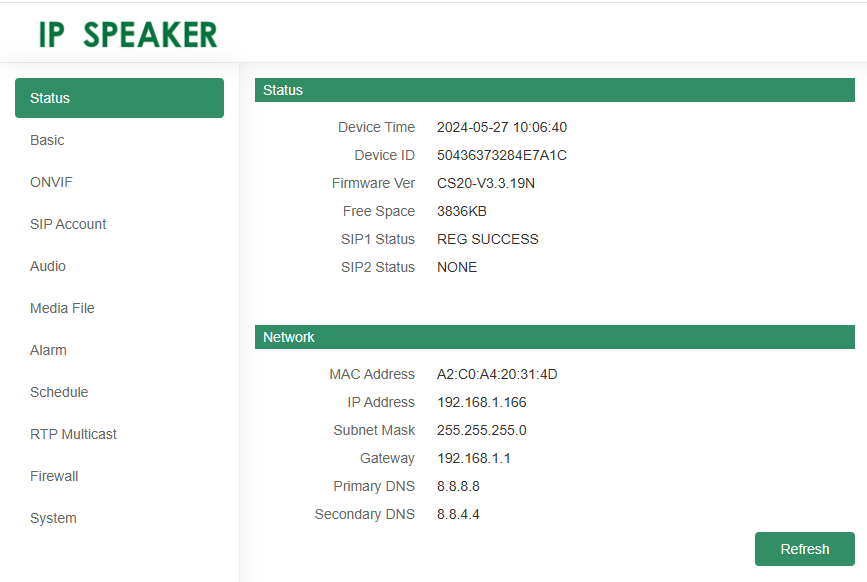
En versiones anteriores:

Parámetros de red
Si se desea incorporar el Altavoz IP, a una red local existente, basado en sus parámetros de red, deben configurarse los parámetros de esta interfase LAN.
Por ejemplo, si utilizamos una dirección estática para el Altavoz IP, tal como: 192.168.1.166, porque deseamos integrarla a una red del tipo: 192.168.1.xxx/255.255.255.0, en la configuración de red (Network) del equipo, desde su interfase web*, deberían cargarse los siguientes valores:
En la versión v3.3 o superior:
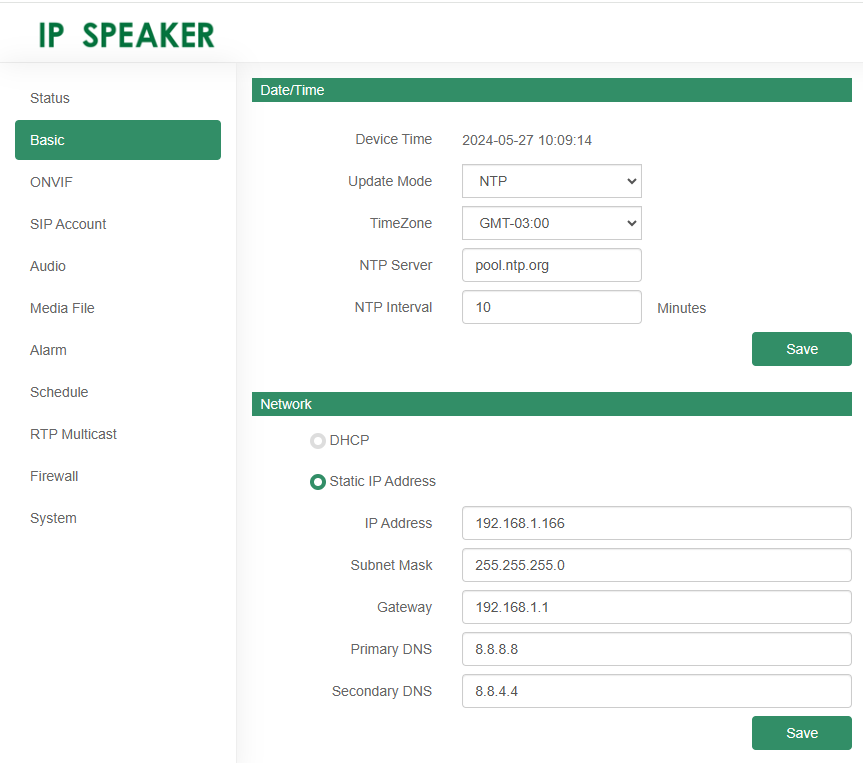
En versione anteriores:

Cuando se utiliza una dirección IP estática (opción: Static IP Address), en esta interfase se define, la dirección IP del Altavoz IP (IP Address), la máscara de subred (Subnet Mask) correspondiente y la puerta de enlace por defecto (Gateway), junto con las direcciones de los servidores DNS primario y secundario (Primary DNS, Secondary DNS).
En caso de utilizar la opción de dirección IP dinámica (opción: DHCP), el servidor DHCP de la red asignará al equipo una dirección IP, de acuerdo a su configuración.
Desde esta pantalla también puede configurarse la fecha y hora (Date/Time) del dispositivo para sincronizarla con un servidor NTP.
Para Argentina se aplica la configuración de zona horaria (TimeZone): GMT - 03:00.
*IMPORTANTE: Utilizando el software AudioManager es posible realizar la configuración de red, de cualquier equipo de Audio IP, desde la misma interfase de usuario.
Para información más detallada, consultar:
Cómo configurar los parámetros de red de un dispositivo de Audio IP desde el software AudioManager.
Cuentas SIP
Desde la interfase web* del dispositvo de Audio IP, para establecer los parámetros de la cuenta SIP (SIP Account) y del servidor SIP (SIP Server), en el cual se registrará el Altavoz IP, debe ingresarse a la opción de menú: SIP Account.
La configuración básica requiere: el nombre de usuario (User Name), la contraseña (Password) y el nombre a mostrar (Display Name) correspondiente a la extensión IP, junto con los datos del servidor SIP: la dirección IP del SIP Server (Server Host) y el puerto (Server Port) que se utiliza en el servidor.
En la versión v3.3 o superior:
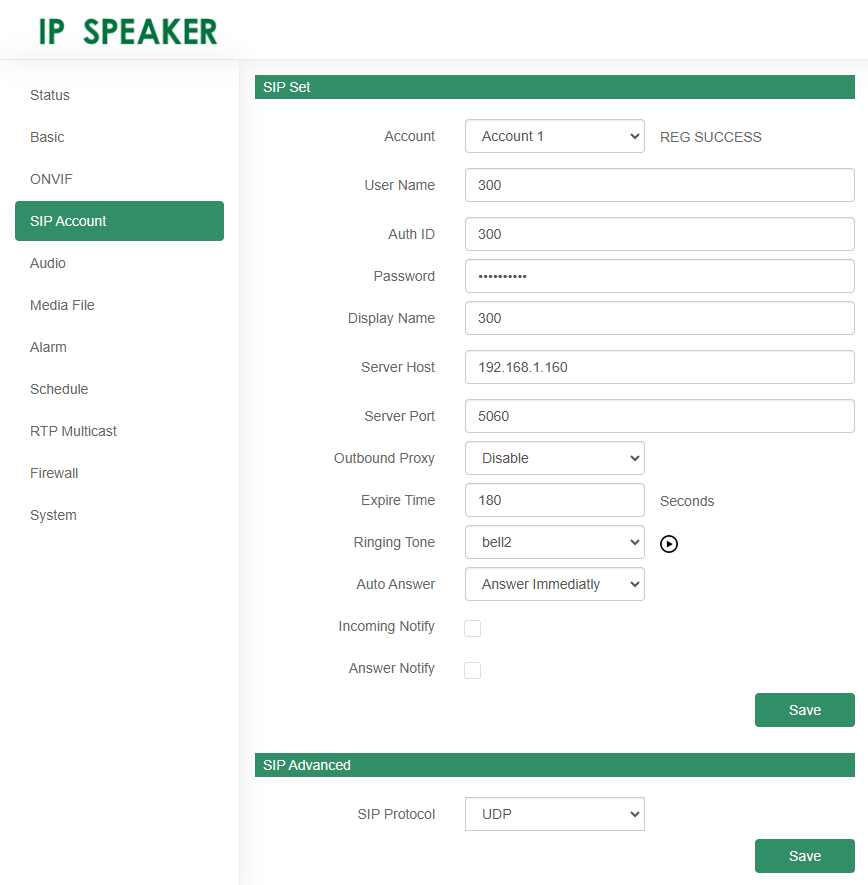
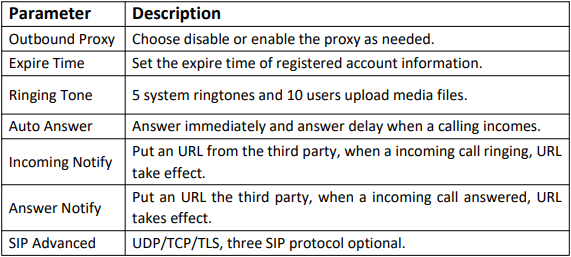
En versiones anteiores:

Este dispositivo permite la configuración de 2 cuentas SIP.
*IMPORTANTE: Utilizando el software AudioManager es posible realizar la configuración de Cuentas SIP,
de cualquier equipo de Audio IP, desde una única interfase de usuario.
Para información más detallada, consultar SIP Setting, en el Manual de usuario de AudioManager.
Configuración de AUDIO
Para realizar la configuración de los parámetros de audio, debe ingresarse a la opción de menú: Audio.
Luego, modificando el valor en el campo Out Volume (0-100), puede regularse el volumen de salida en el Altavoz IP, para ajustarlo al nivel deseado.
El campo Ring Tone permite seleccionar un tono pregrabado o ninguno, para ser reproducido previo al streaming de audio que recibe el dispositivo.
Los campos Codec Setting permiten habilitar alguno de los siguientes Codecs: OPUS, G.711U, G.711A y GSM, de acuerdo a las necesidades de la aplicación.
En la versión v3.3 o superior:
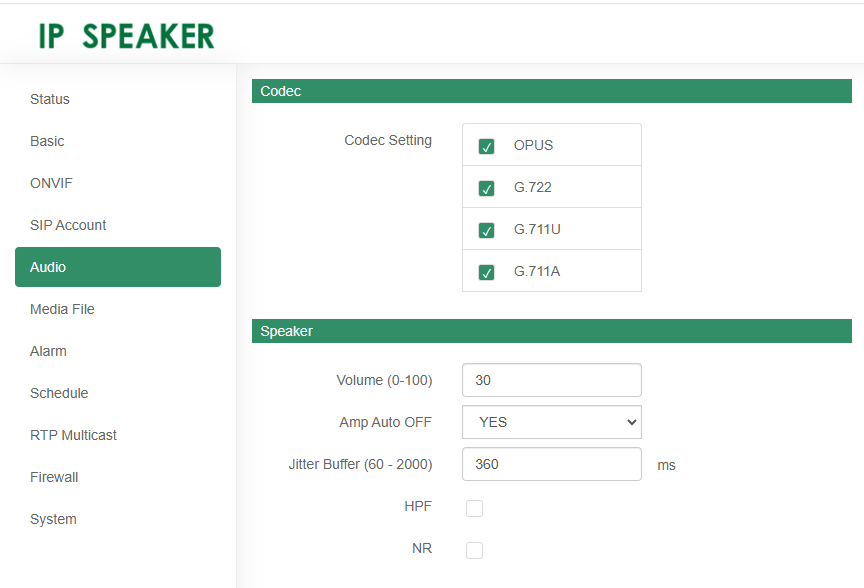
En versiones anteiores:

La opción Amp Auto OFF permite deshabilitar la función de amplificación.
Archivos de AUDIO
Esta opción solo está disponible en la versión v3.3 o superior.
La configuración de los archivos de audio se encuentra en la opción de menú Media File. Estos archivos comprenden los archivos de sistema (System File) y los archivos de usuario (User File):
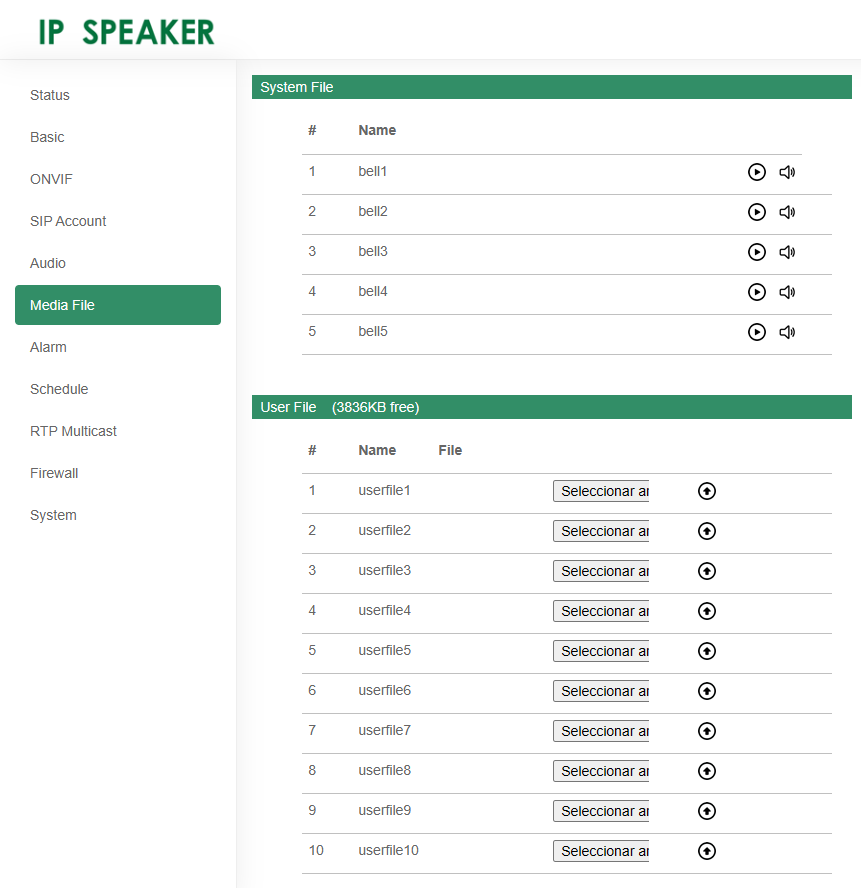
Los archivos de sistema están preconfigurados con determinados ring-tones: bell1, bell2,...,bell5. Pueden ser reproducidos en el equipo donde se está visualizando la interfase web (en sus auriculares o altavoces) o directamente en la bocina (utilizando el botón altavoz), utilizando alguno de los botones disponibles sobre el lado derecho de cada línea.
Los archivos de usuario pueden ser subidos, para ser almacenados en la bocina, utilizando en botón Seleccionar archivo, para elegirlo y luego pulsando el botón (Subir) a la derecha para grabarlo en la bocina.
Alarma
Esta opción solo está disponible en la versión v3.3 o superior.
La configuración de la función de Alarma puede realizarse desde la opción de menú Alarm:
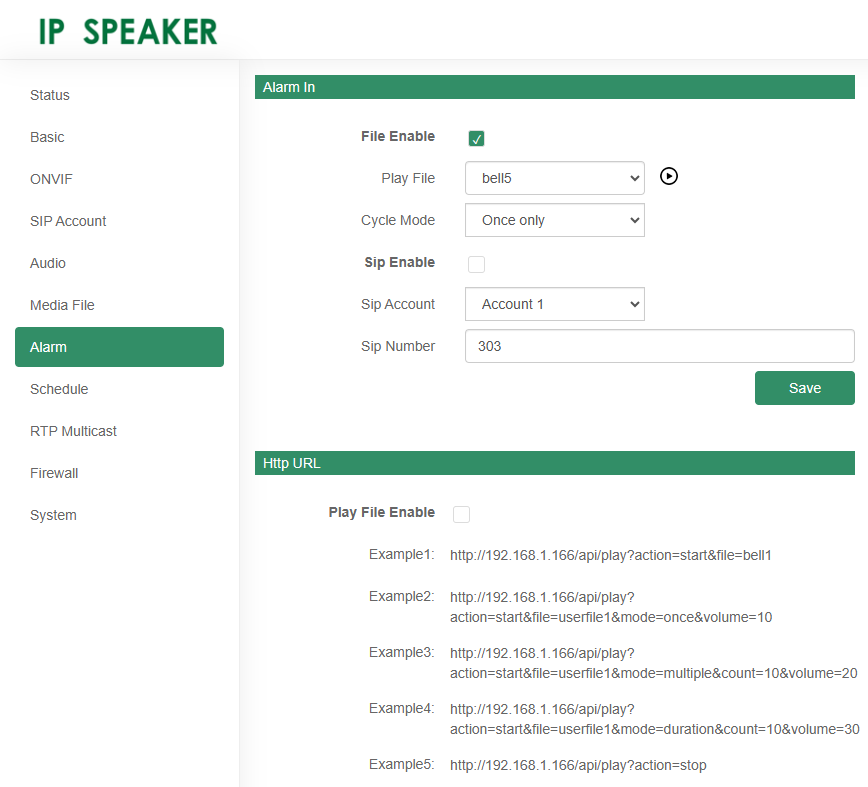
La sección Alarm In permite seleccionar la entrada que activará la función de Alarma. Para habilitar la entrada auxiliar de alarma debe habilitarse la opción File Enable. Desde esta opción puede seleccionarse el archivo a reproducir (en el campo Play File) y el modo de repetición (desde el campo Cycle Mode).
Entre los archivos a reproducir pueden seleccionarse: bell1 a bell5 o userfile1 a userfile10. Entre las opciones de repetición: Sólo una vez (Once only), Múltiple veces (Multiple times) o una Duración determinada (Duration).
Otra opción es habilitar (Sip Enable) un número de extensión (Sip Number), correspondiente a otro dispositivo (teléfono IP, en la extensión 303, por ejemplo) con una cuenta SIP registrada, para que al activar la entrada de alarma, realice una llamada desde una de sus cuentas seleccionada (Sip Account). Al activarse la alarma, en el altavoz se reproduce el tono de llamada y, al atender en el dispositivo configurado como destino (extensión 303, en este ejemplo), el altavoz reproduce el audio recibido desde ese dispositivo.
También está la opción de habilitar la activación via protocolo HTTP, mediante la opción Play File Enable. Esta opción permite ingresar el comando de alarma o reproducción de un archivo de audio, directamente en la barra de direcciones de un navegador web. Para más información, consultar Interfase API.
Agendar reproducción
Esta opción solo está disponible en la versión v3.3 o superior.
El equipo permite ingresar la programación de 10 eventos diferentes, desde el menú Schedule:
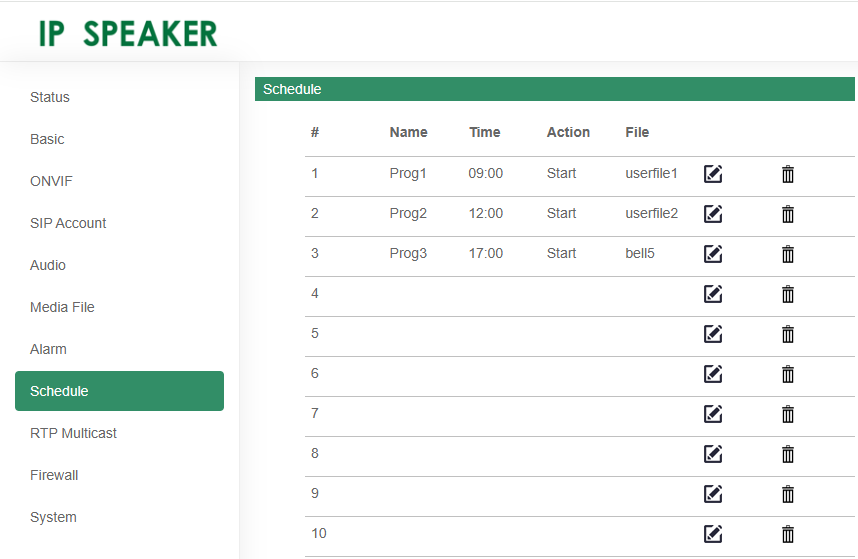
Para crear o ingresar a la configuración de un evento se utiliza el botón con el ícono de edición (lápiz sobre una hoja).
A cada uno de estos eventos se le asigna un nombre arbitrario en el campo Schedule Name y se puede activar o desactivar individualmente, en cualquier momento, desde la opción Schedule Enable.
Esta configuración permite seleccionar: la habilitación (Schedule Enable), la vigencia (Start Date / End Date), el horario (Action Time), los días de la semana (Allowed Days), el tipo de acción (Action Type) y el modo de repetición (Cycle Mode) en que se ejecuta un determinado evento (Schedule Name) sobre un archivo de audio (Play File).
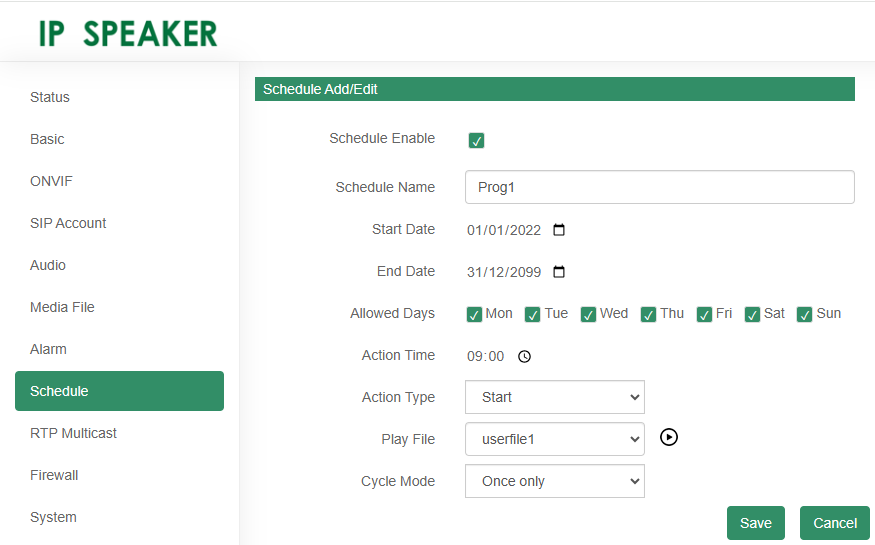
El parámetro que determina el tipo de acción (Action Type) para el evento, permite seleccionar alguna de las siguientes: Iniciar (Start) o Detener (Stop).
El campo que selecciona el archivo de audio (Play File) permite elegir entre: uno de los 5 preconfigurados (bell1 a bell5) o uno de los 10 archivos ingresados por el usuario (userfile1 a userfile10).
La opción para la modalidad de repetición (Cycle Mode) permite seleccionar una de las siguientes:
- Sólo una vez (Once only), para la reproducción del archivo seleccionado (Play File), como se observa en la siguiente imagen:
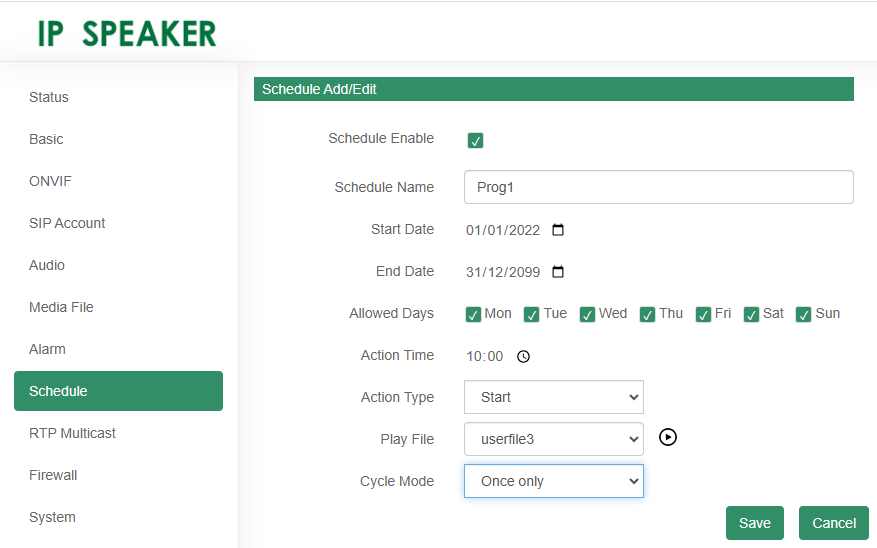
- Varias veces (Multiple times), para la reproducción del archivo seleccionado (Play File), en el rango de 1 a 1000 veces:

- Duración en segundos (Duration), desde 1 a 60000 segundos, repitiendo la reproducción del archivo seleccionado (Play File), hasta que expire el tiempo configurado como duración:
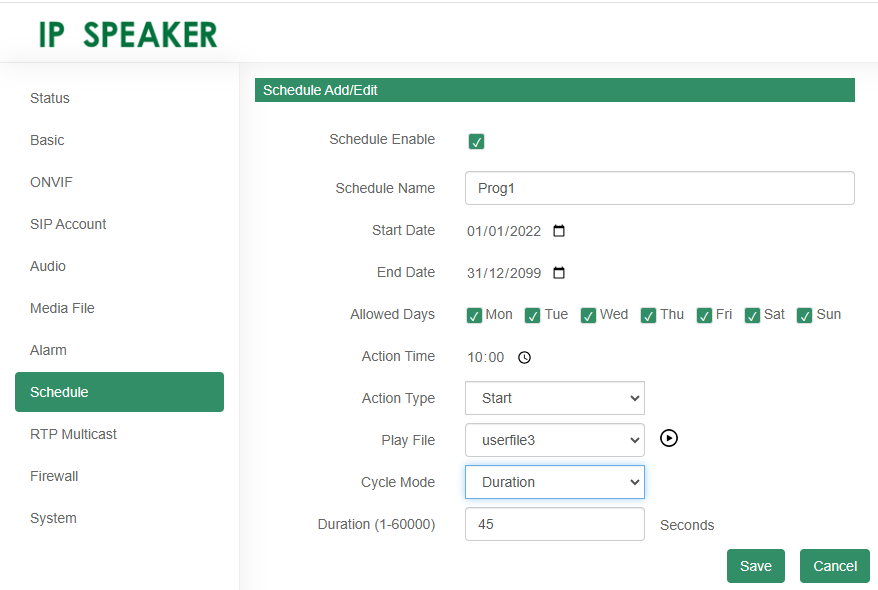
RTP Multicast
Ingresando a la opción RTP Multicast, se obtiene la configuración de los orígenes o fuentes RTP* (Dirección IP:Puerto) habilitadas en el dispositivo.
*IMPORTANTE: Los puertos deben configurarse con valores alternados (no consecutivos) como se muestra en la imagen siguiente, en este caso, se configuraron valores impares (utilizando los más próximos entre sí). De forma similar pueden elegirse todos valores pares, para la configuración de puertos, según los requerimientos del usuario.
En la siguiente imagen, a modo de ejemplo, se observan 4 fuentes RTP (no consecutivas) configuradas en un dispositivo de Audio IP.
En la versión v3.3 o superior:

En versiones anteriores:

*IMPORTANTE: Utilizando el software AudioManager es posible realizar la configuración RTP Multicast, de cualquier equipo de Audio IP, desde una única interfase de usuario.
Para información más detallada, consultar RTP Multicast IP, en el Manual de usuario de AudioManager.
El rango de direcciones IP permitidas para la función RTP Multicast es: 224.0.0.0 - 239.255.255.255. El rango de direcciones 224.0.0.0 - 224.0.0.255 está reservado para asignaciones permanentes de diferentes aplicaciones, en las que se incluyen los protocolos de ruteo.
El rango de puertos permitidos para la función RTP Multicast es: 1500 - 6300.
Funciones avanzadas
Interfase API
La interfase API (Application Program Interface) de los altavoces y bocinas IP, puede controlarse, en forma sencilla, por medio de Comandos HTTP URL, como se observa en la siguiente imagen:
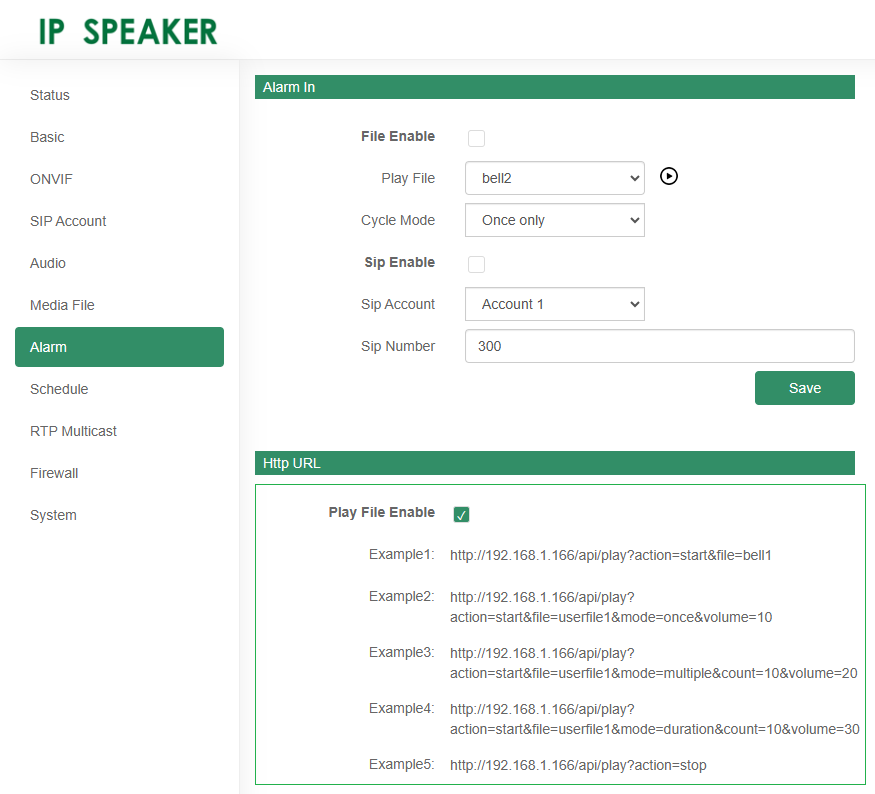
La habilitación de esta interfase requiere seleccionar la opción Play File Enable.
El parámetro file, en los comandos HTTP URL, corresponde a uno de los archivos de audio cargados en el dispositivo:
5 pre-grabados (bell1 a bell5) más 10 definidos por el usuario (userfile1 a userfile10).
Para información más detallada ver Archivos de Audio.
Los comandos correspondientes a la Interfase API pueden ser enviados, en forma manual, utilizando un navegador web (Google Chrome, MS Edge, etc.).
Alternativamente, para automatizar este proceso, puede utilizarse un script para la ejecución de estas tareas en el navegador, o una aplicación/programa que permita enviar estos comandos HTTP y ser configurado de acuerdo a los requerimientos del usuario.
Protocolo ONVIF
Esta opción solo está disponible en la versión v3.3 o superior.
La habilitación del protocolo ONVIF en el altavoz permite la integración y la compatibilidad con cámaras IP de los sistemas de video-vigilancia VMS / NVR.
La configuración de este protocolo, habilitación y credenciales de autenticación, se realiza desde la opción de menú ONVIF:
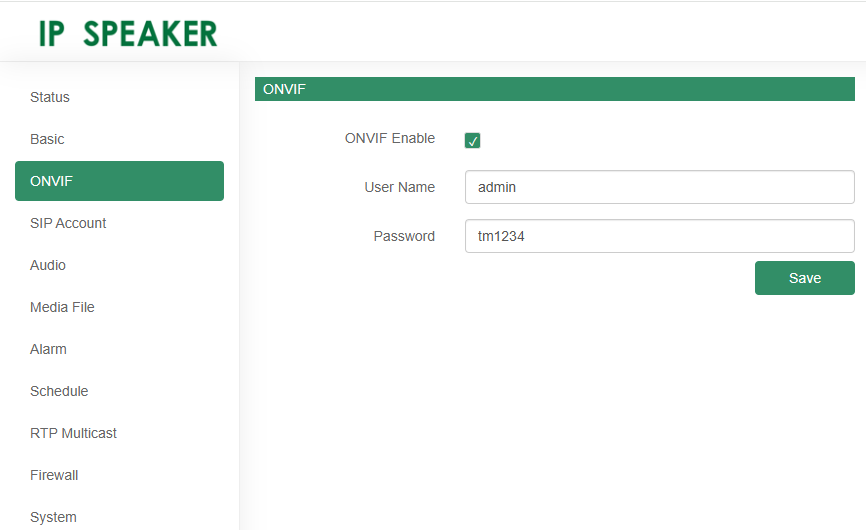
Firewall
Esta opción solo está disponible en la versión v3.3 o superior.
La configuración del altavoz incluye las funciones de un Firewall, donde pueden crearse reglas para prevenir la intrusión al control del dispositivo y bloquear cualquier origen de datos distinto al previsto en su instalación.
Desde la opción de menú Firewall puede ingresarse a esta configuración, para administrar las reglas de aceptación o rechazo:
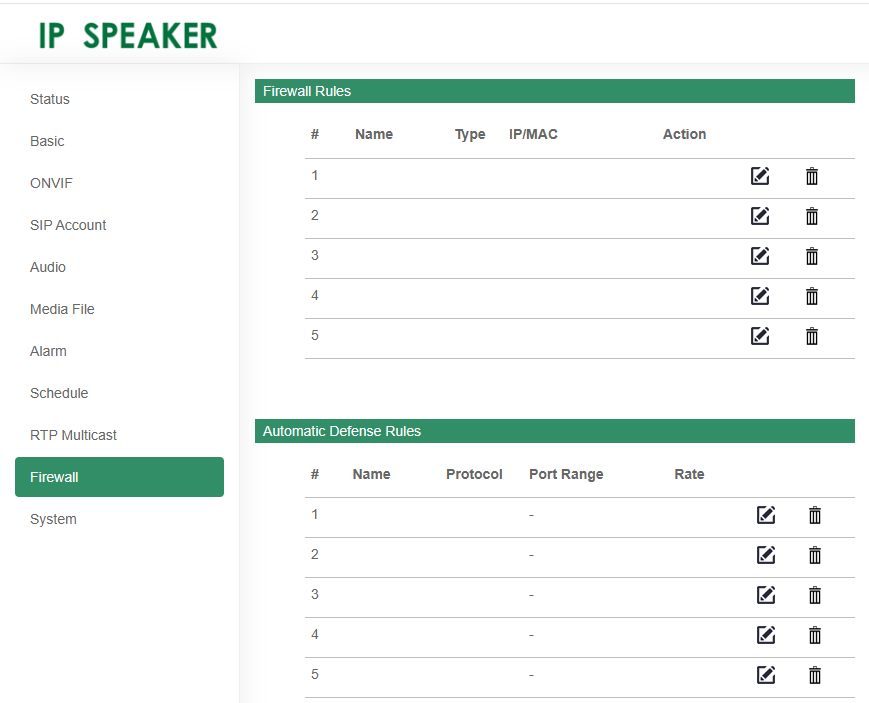
A modo de ejemplo se presenta la configuración de algunas reglas, en cada una de las secciones.
En la sección Reglas del Firewall (Firewall Rules), la edición permite ingresar los siguientes parámetros:
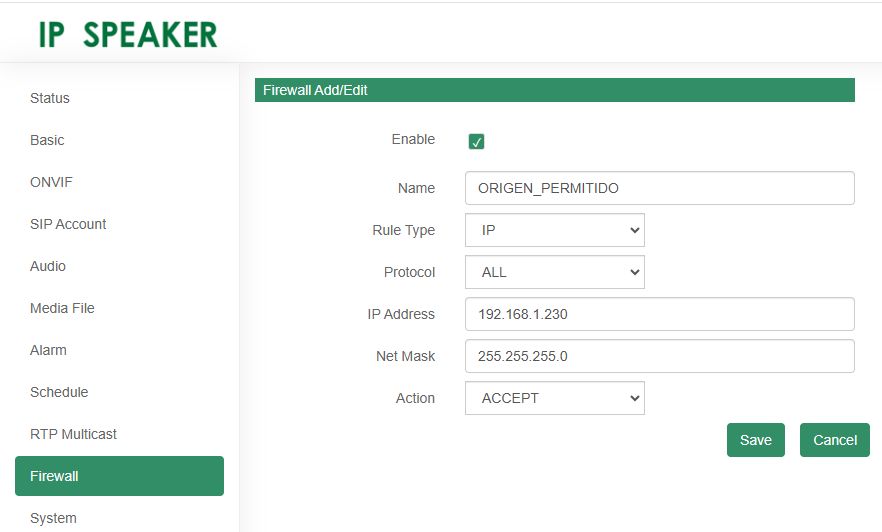
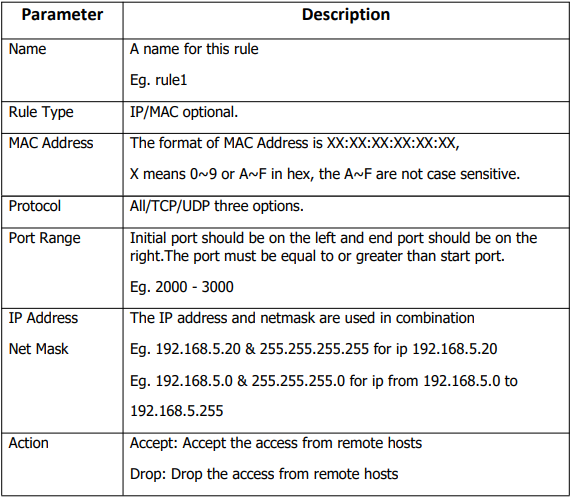
En la sección Reglas de defensa automáticas (Automatic Defense Rules), la edición permite ingresar los siguientes parámetros:
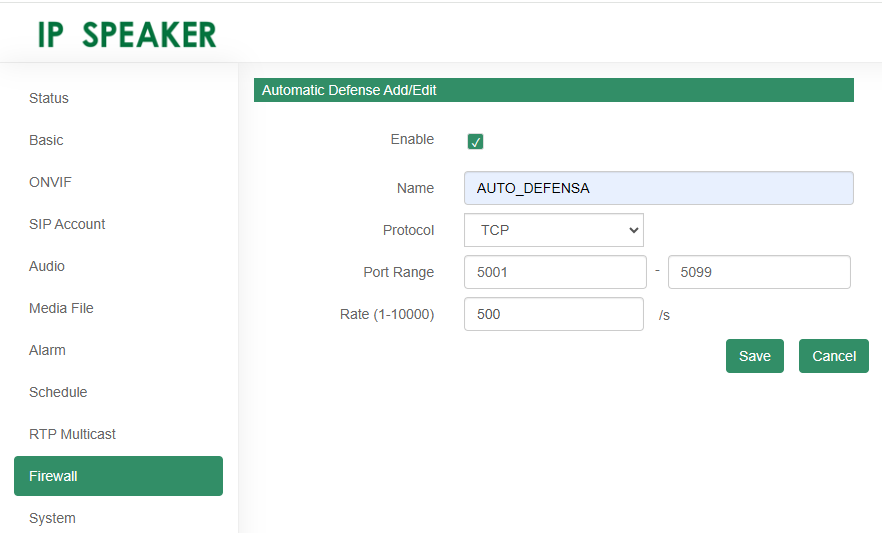
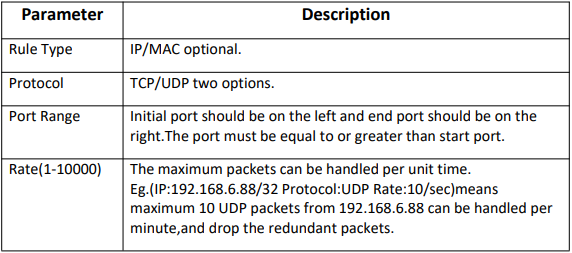
Protocolos de red
Esta opción solo está disponible en la versión v3.3 o superior.
Desde la opción de menú básico (Basic), en la sección configuración avanzada de red (Network Advanced) pueden habilitarse los protocolos de red: HTTP, HTTPS o ambos HTTP & HTTPS:
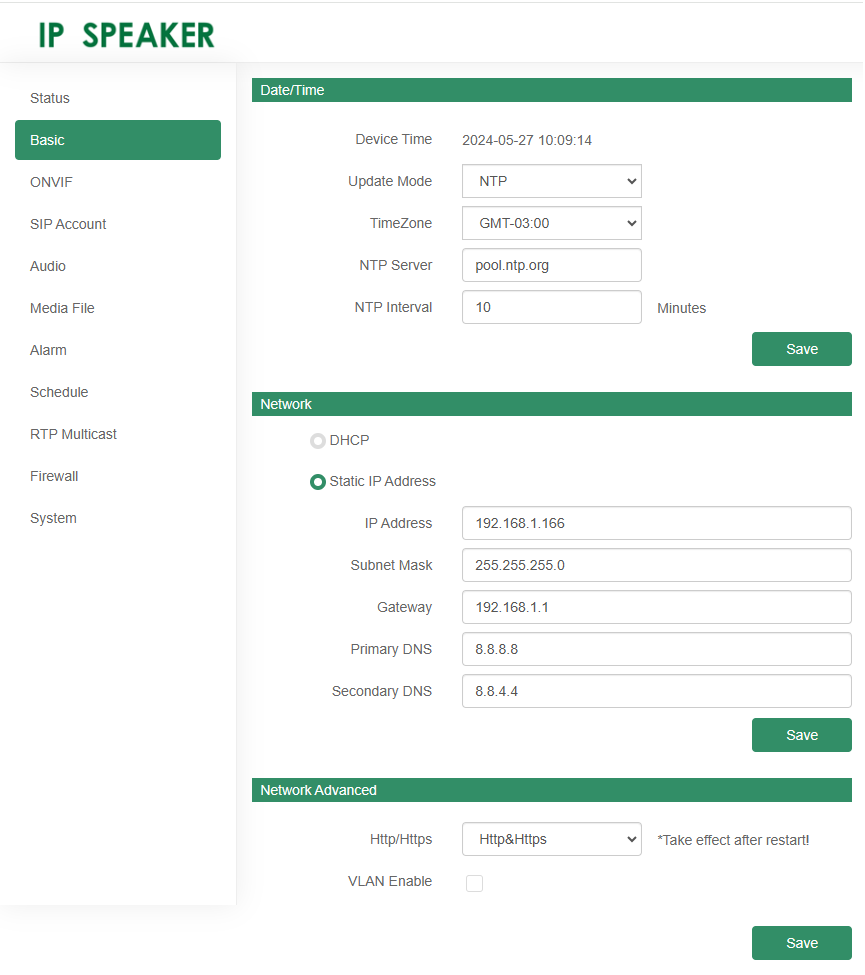
Sistema
Las funciones del sistema comprenden: reinicio del dispositivo, reset a valores de fábrica, actualización de firmware y administración de las credenciales de acceso.
Actualización
En la opción Upgrade, se encuentran las funciones para actualización de firmware (Upgrade), reinicio del dispositivo (Reboot) y restablecimiento de los valores de fábrica (Reset).
La función para actualización* (Upgrade) de firmware permite seleccionar un archivo desde la unidad de disco local con el botón Seleccionar archivo.
En la versión v3.3 o superior, la función para actualización de firmware se encuentra en la opción de menú System, en la sección Upgrade:
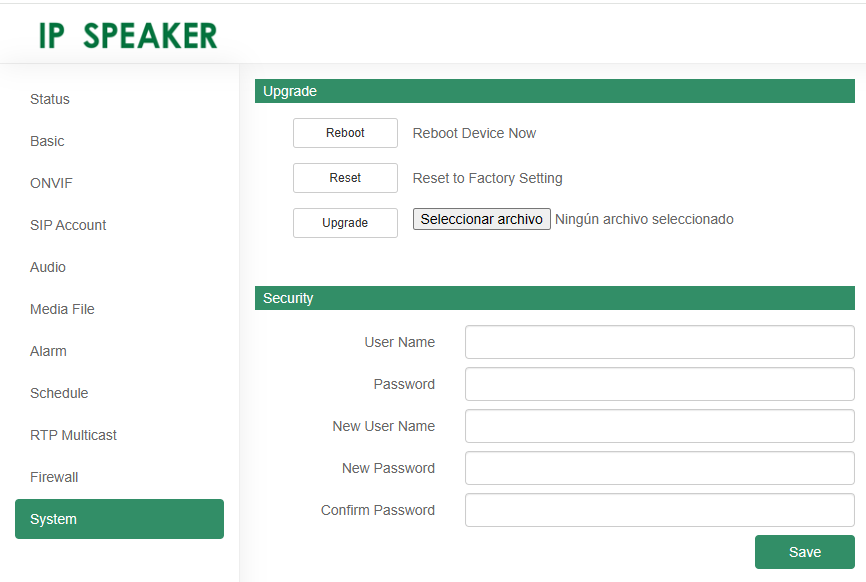
En versiones anteriores, la opción de menú es Upgrade:

*IMPORTANTE: Utilizando el software AudioManager es posible realizar la Actualización de firmware,
de cualquier equipo de Audio IP, desde una única interfase de usuario.
Para información más detallada, consultar Firmware Version, en el Manual de usuario de AudioManager.
Seguridad
La opción Seguridad (Security) permite modificar las credenciales de acceso* a la interfase web: nombre de usuario (User Name) y contraseña (Password).
En la versión v3.3 o superior, la función para modificar las credenciales de acceso se encuentra en la opción de menú System, en la sección Security:
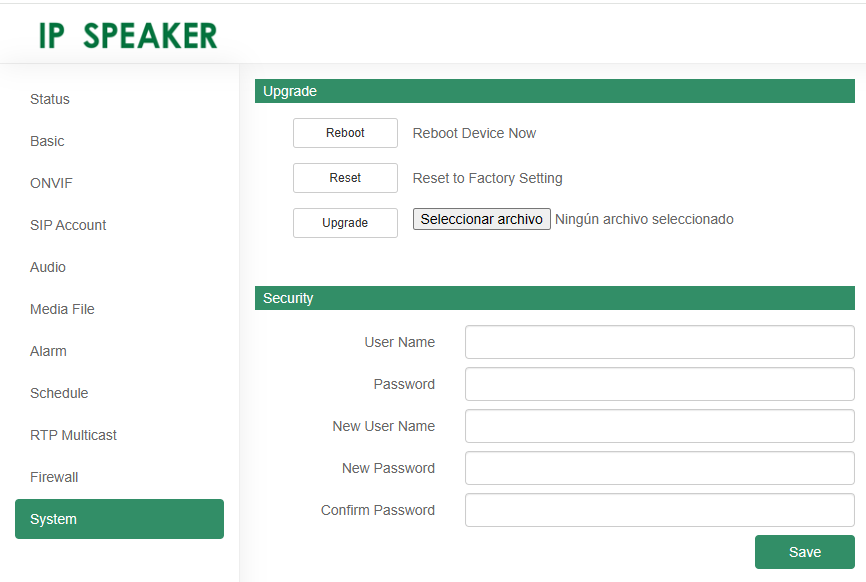
En versiones anteriores, la opción de menú es Security:

*IMPORTANTE: Utilizando el software AudioManager es posible realizar la modificación de las Credenciales de acceso,
de cualquier dispositivo de Audio IP, desde una única interfase de usuario.
Para información más detallada, consultar System Restore, en el Manual de usuario de AudioManager.
Información del dispositivo
La interfase web permite monitorear, en tiempo real, el estado del dispositivo (Status) y de las cuentas SIP (SIP1 Status y SIP2 Status), junto con otros parámetros operativos, tales como el tiempo de operación (Up Time), desde el último reinicio del Altavoz IP.
También pueden obtenerse, otros parámetros informativos, tales como la versión de firmware del producto (Firmware Version) y su número de serie (DeviceID / Serial Number).
La pantalla de monitoreo, que presenta la Información del sistema*, se encuentra en la opción Status. Esta opción muestra los parámetros que aparecen en la siguiente imagen
(el valor que aparece en el campo Firmware Version depende del modelo y de la versión de firmware instalada en el dispositivo, al igual que DeviceID / Serial Number y MAC Address son dependientes del hardware).
En la versión v3.3 o superior, se muestra la fecha y hora del dispositivo en el campo Device Time y el espacio de memoria disponible en el campo Free Space:
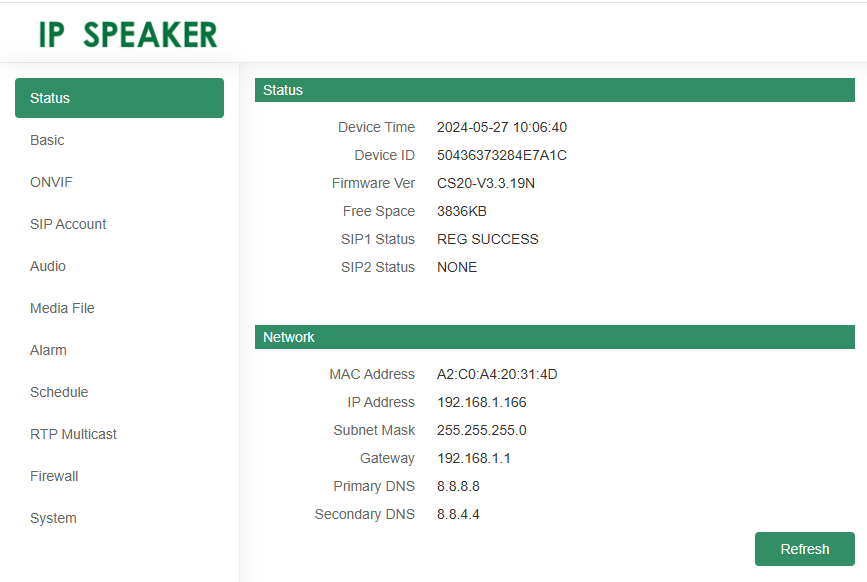
En la versiones anteriores, la información que se presenta es la siguiente:

*IMPORTANTE: Utilizando el software AudioManager es posible obtener la Información del sistema,
de cualquier dispositivo de Audio IP, desde una interfase de usuario común.
Para información más detallada, consultar System Options Setting - About, en el Manual de usuario de AudioManager.
Integración al sistema VoIP
De acuerdo al escenario considerado, surgen varios métodos para integrar los Altavoces IP, a la plataforma VoIP.
En el cuadro siguiente se exponen, en términos generales, algunos de los métodos o modos de integración:
| Método
de integración |
Características |
Escenarios
de aplicación |
| Registración como extensión IP |
Está
basado en un SIP Server (IP PBX), en el cual se registran las
extensiones correspondientes a los Altavoces
IP, de la misma forma
que lo hacen
las extensiones IP. Se
requiere
que las extensiones estén registradas, para poder utilizar los
servicios de Paging de la IP PBX. Este método es el más utilizado para anuncios
de voz y, a su vez,
es el más simple de configurar. |
Altavoces
IP conectados, a
través de una red LAN o WAN, a un
SIP Server (IP PBX) y registrados como extensiones IP. |
| RTP
Multicast (Sin registración) |
Cuando varios orígenes (dirección IP:puerto)
se utilizan como fuente de RTP para un dispositivo,
sin requerir la registración en un SIP Server. La configuración de los
orígenes del streaming de audio, se realiza en cada uno de los Altavoces IP. |
Se utiliza cuando, en el sistema, hay varias fuentes de
streaming RTP administradas (por un software de audio IP) y los Altavoces IP no se registran en un equipo IP PBX u
otro SIP Server. |
Según la función que desempeñe el sistema de Audio IP, en la difusión de mensajes, anuncios, alertas, alarmas, música u otros contenidos, puede preferirse uno u otro método de integración o una combinación de ambos.
Registración como extensión IP
| Método
de integración |
Características |
Escenarios
de aplicación |
| Registración como extensión IP |
Está
basado en un SIP Server (IP PBX), en el cual se registran las
extensiones correspondientes a los Altavoces
IP, de la misma forma
que lo hacen
las extensiones IP. Se
requiere
que las extensiones estén registradas, para poder utilizar los
servicios de Paging de la IP PBX. Este método es el más utilizado para anuncios
de voz y, a su vez,
es el más simple de configurar. |
Altavoces
IP conectados, a
través de una red LAN o WAN, a un
SIP Server (IP PBX) y registrados como extensiones IP. |
En el siguiente ejemplo se considera la conexión de un Altavoz IP, a través de una red LAN, con un equipo IP PBX (SIP Server), en forma local y se utiliza Registración como extensión IP, como método de integración a la Plataforma VoIP.
Este método de integración de los Altavoces IP, al sistema VoIP, requiere la configuración de extensiones IP, en el equipo IP PBX (que actúa como SIP Server).
En este caso, cada dispositivo Altavoz IP, se registra en el SIP Server, de la misma forma que una extensión IP. La particularidad, para estas extensiones, es que habitualmentes pertenecen a un grupo de Paging, para ser accedidas en forma simultánea, por ejemplo, para difundir un anuncio, una alerta, un mensaje o música.
A modo de ejemplo, en la siguiente imagen, se muestra la extensión 600, correspondiente a un Altavoz IP, que se registra en el equipo Nexo IP PBX (Se muestra la opción Estado de las extensiones en la interfase web de la IP PBX).

En la pantalla que muestra el estado de las extensiones, en la interfase web del equipo Nexo IP PBX, bajo la sección Información del sistema > Estado de extensiones (System Information > Extension Status), la extensión utilizada por el Altavoz IP, se reporta con su dirección IP, en este caso: 192.168.1.166 y su estado en Ocupado indica que se está utilizando. En este ejemplo, se está utilizando la función de Paging con origen en la extensión 130.
Los parámetros de registración, para las extensiones IP, correspondientes a los Altavoces IP, pueden configurarse ingresando a la interfase web del equipo Nexo IP PBX (en este caso, se asignó la dirección IP: 192.168.1.160 al SIP Server que controla los Altavoces IP).
La configuración de los parámetros, en el Altavoz IP, puede hacerse ingresando, desde el navegador, a su dirección IP. En el ejemplo mostrado, la dirección del Altavoz IP es 192.168.1.166 (como puede observarse, entre paréntesis, para la extensión 600 con la cual se encuentra registrado).
Integración RTP Multicast
| Método
de integración |
Características |
Escenarios
de aplicación |
| RTP Multicast (Sin registración) |
Cuando varios orígenes (dirección IP:puerto)
se utilizan como fuente de RTP para un dispositivo,
sin requerir la registración en un SIP Server. La configuración de los
orígenes del streaming de audio, se realiza en cada uno de los Altavoces IP. |
Se utiliza cuando, en el sistema, hay varias fuentes de
streaming RTP administradas (por un software de audio IP) y los Altavoces IP no se registran en un equipo IP PBX u
otro SIP Server. |
Existen otras alternativas de integración de los Altavoces IP, en una plataforma VoIP:
- Utilizando la función RTP Multicast y software de Audio IP para la administración del streaming en los Altavoces IP.
En la siguiente imagen se observa la pantalla principal, de la interfase de usuario, del software que permite la administración y la operación de los dispositivos de Audio IP.

Básicamente, el software para administración (PA SystemLite), permite seleccionar distintos orígenes como fuentes de audio (Audio Sources) y establecer distintos grupos de dispositivos de Audio IP, que actúan como destinos (Destination Zones), para el streaming de audio seleccionado.
Para información más detallada, sobre las opciones que permite este método de integración, por medio de la función RTP Multicast, consultar la documentación de PA System AudioManager.
Revisión: 29/10/2025 - 08/11/2021